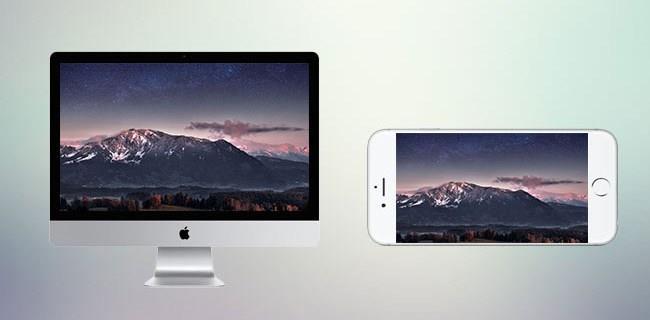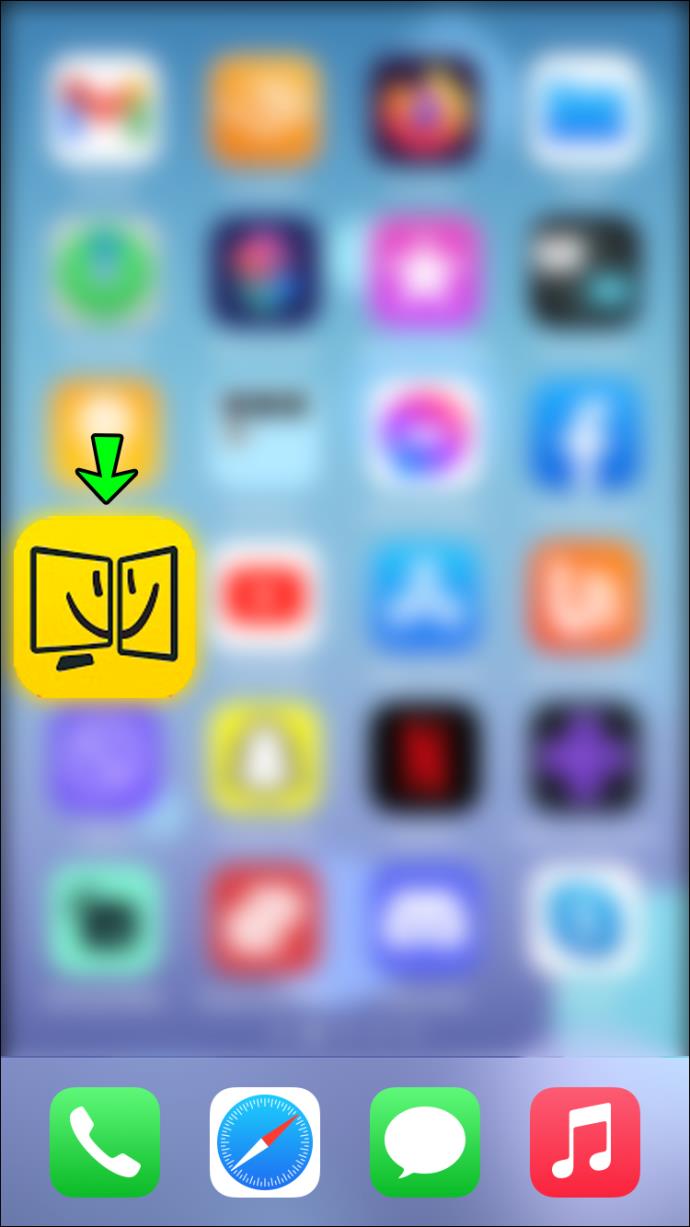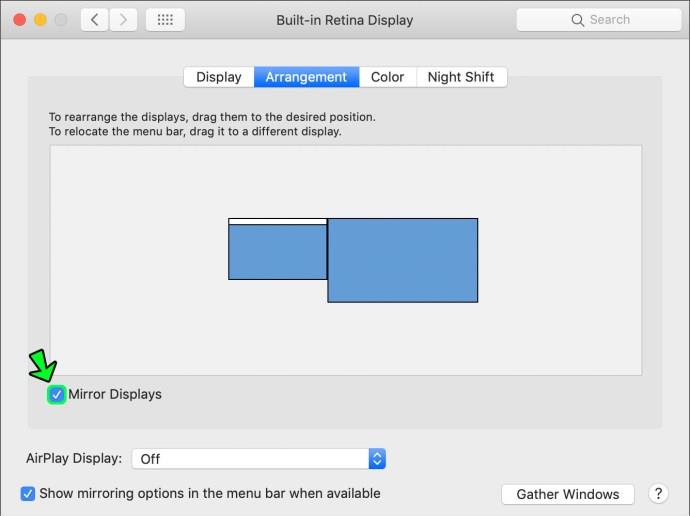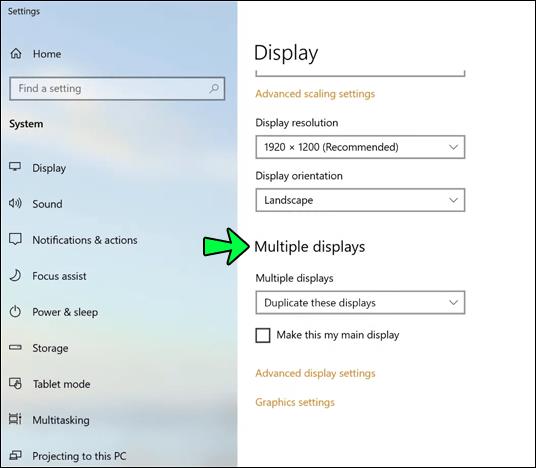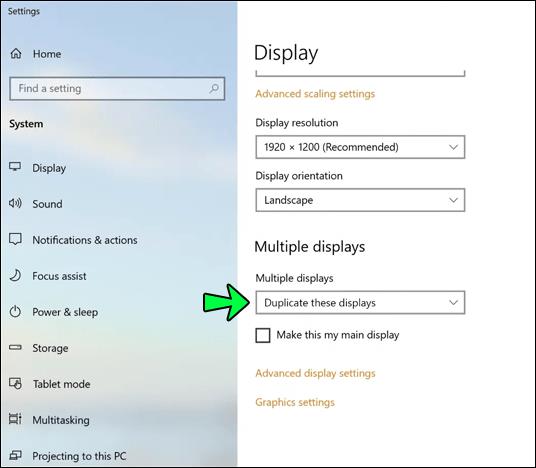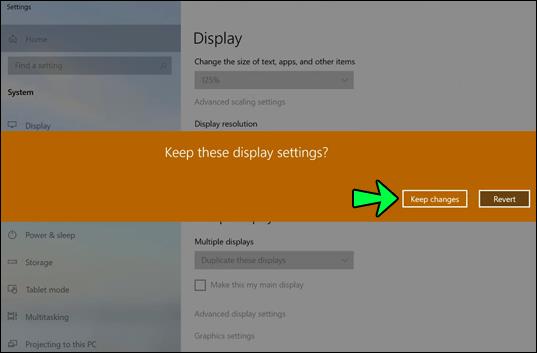Enlaces de dispositivos
Ya sea que use su PC para trabajar, jugar u otro tipo de entretenimiento, su pantalla probablemente sea suficiente. Y aunque tener un segundo monitor te facilitaría la vida, no tienes ganas de gastar dinero en una pantalla adicional. Sin embargo, hay una solución práctica si tienes un iPhone.
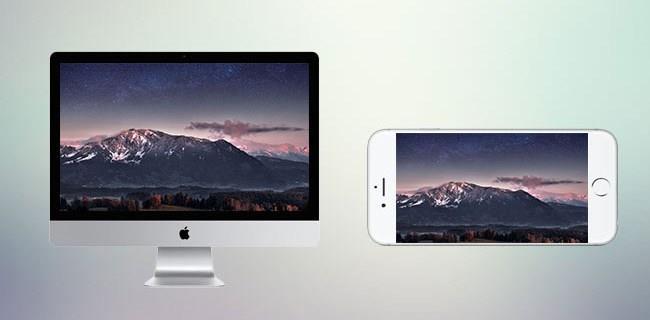
Puede conectar su iPhone a su PC o Mac y usarlo de dos maneras: para mostrar contenido diferente al de su monitor principal o reflejar el contenido. Este artículo hablará sobre cómo lograr ambas opciones.
Cómo usar un iPhone como segundo monitor con una Mac
Hay algunas opciones para hacer de tu iPhone una segunda pantalla para tu Mac. Sin embargo, debe decidir qué opción sería la mejor para usted según sus necesidades. En cualquier caso, deberá instalar una aplicación en su teléfono y en su Mac. Echa un vistazo a algunas de las opciones disponibles a continuación.
Pantalla Duet o iDisplay
Ambas aplicaciones harán el trabajo y le permitirán usar su pantalla como un monitor separado o como un monitor de espejo. Necesitará un USB para conectar su iPhone a su Mac o tener su iPhone y Mac conectados a la misma red Wi-Fi para usar cualquiera de los dos. El iDisplay cuesta $ 14.99 al momento de escribir, mientras que la aplicación Duet Display cuesta $ 19.99 por el paquete completo.
Para comenzar, debe decidir si desea usar Duet Display o iDisplay y descargar la aplicación adecuada en su iPhone.
A continuación, deberá obtener la versión de escritorio de la aplicación que ha elegido. Vaya a su sitio web respectivo y haga clic en el botón "MacOS" para descargar la versión correcta y pagar la tarifa requerida. En el sitio web de Duet Display, puede elegir entre el paquete básico y completo o una prueba gratuita de siete días. Una vez finalizada la descarga, ejecute el .exe y siga los pasos de instalación.
Ahora que ya tienes todo listo, los siguientes pasos son:
- Abre la aplicación en tu iPhone.
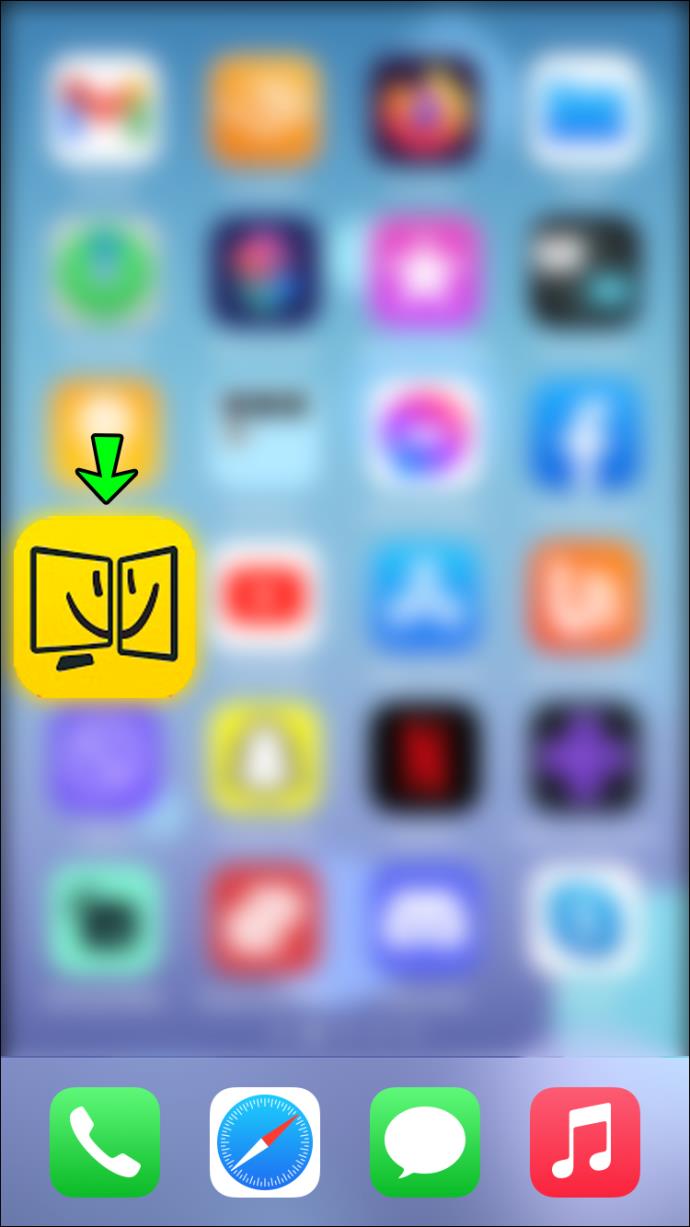
- Conecta tu iPhone a través de USB o conéctalo al mismo Wi-Fi.
- Ejecute el programa en su Mac.
- Haz clic derecho en tu escritorio.
- Seleccione "Configuración de pantalla".

- Verá dos monitores; el segundo es tu iPhone. Aquí puede seleccionar qué desea proyectar en qué pantalla.
- En el programa o la aplicación, seleccione la configuración para ambos monitores.
pantalla de aire
Similar a las dos aplicaciones anteriores, Air Display te da la opción de agregar tu iPhone como segundo monitor. Solo necesitarás que los dispositivos estén conectados a la misma red Wi-Fi. La aplicación cuesta $ 19.99 al momento de escribir.
Si desea probar Air Display, primero deberá descargar el cliente de escritorio. Para hacer esto, descargue la aplicación de Mac App Store y siga las instrucciones de instalación.
Una vez que tenga la versión de escritorio de la aplicación, debe descargar la aplicación desde la App Store a su iPhone y asegurarse de que ambos dispositivos estén conectados al mismo Wi-Fi. Entonces puedes proceder de la siguiente manera:
- Ejecute las aplicaciones en ambos dispositivos.

- Siga las instrucciones en pantalla para asegurarse de que los dispositivos estén conectados.
- Desde aquí puedes configurar tus preferencias en ambos dispositivos, como la alta resolución.
- Puede ajustar lo que se mostrará en su pantalla principal abriendo la pestaña "Arreglos" o activando la opción "Duplicación" para que su iPhone refleje su pantalla principal.
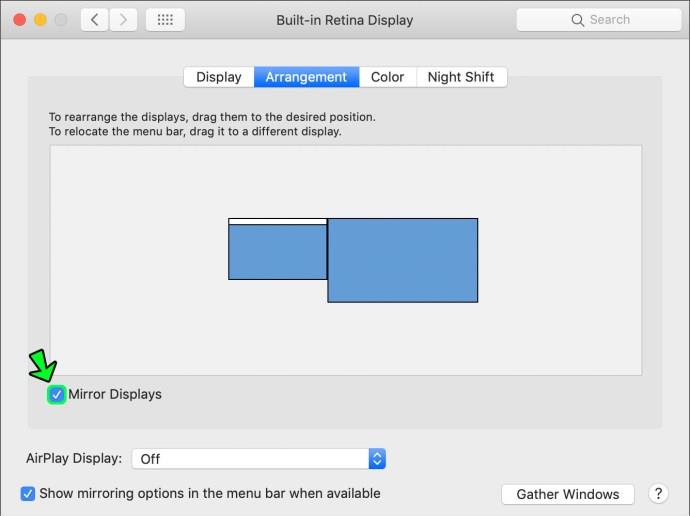
VNC
Si solo desea duplicar su pantalla principal y no quiere pagar el precio completo, la aplicación VNC puede ser la opción perfecta para usted. Es completamente gratis y hace exactamente eso: refleja su pantalla principal en la pantalla de su iPhone agregado. Además, te permitirá controlar tu pantalla principal de forma remota desde tu iPhone. Para usar esta aplicación, siga los pasos a continuación:
- Descargue el cliente de escritorio del sitio web oficial.

- Descargue el cliente para su teléfono: Mocha VNC Lite es gratuito, pero hay otros diferentes disponibles.

- Ejecute ambos clientes en ambos dispositivos.
- Configura según tus preferencias.
Cómo usar un iPhone como segundo monitor con una PC con Windows
Todas las aplicaciones que mencionamos también tienen una versión de Windows. Según sus necesidades, presupuesto y preferencias, puede elegir entre Duet Display, iDisplay Air Display o VNC. También necesitará un cable USB o conectado a la misma conexión Wi-Fi para usar las aplicaciones.
Los pasos también son muy similares a los de conectar tu iPhone a una Mac como segunda pantalla.
- Descargue el cliente de escritorio para la aplicación de su elección; asegúrese de seleccionar la versión de Windows.

- Descarga la aplicación a tu iPhone desde la App Store.

- Conecte su iPhone a su PC mediante un cable USB o conéctese a la misma red Wi-Fi.
- Ejecute ambas aplicaciones en ambos dispositivos para conectarlos.
- Haz clic derecho en la pantalla de tu escritorio.
- Vaya a "Configuración de pantalla".

- Desplácese hasta la parte inferior de la página hasta que vea "Múltiples pantallas".
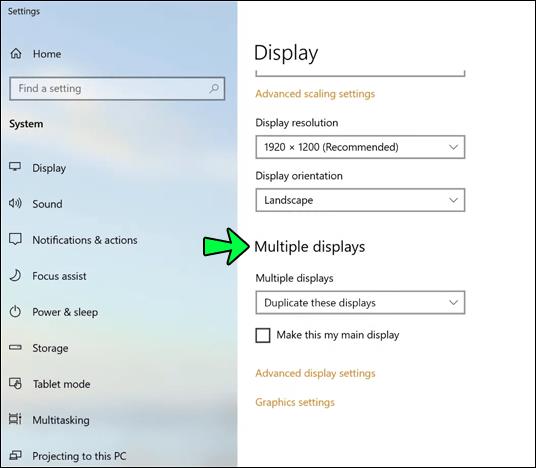
- Cambie la configuración a "Pantalla extendida".
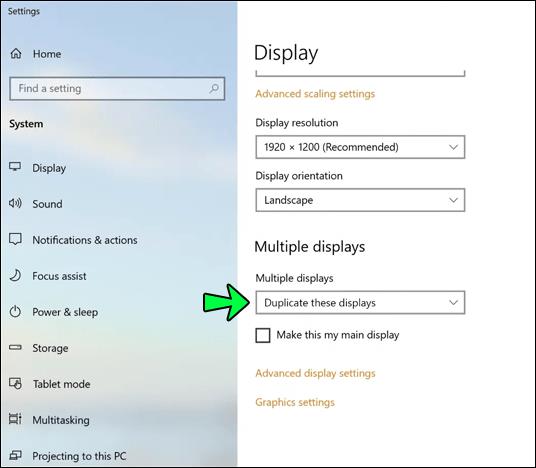
- Confirme haciendo clic en "Guardar cambios".
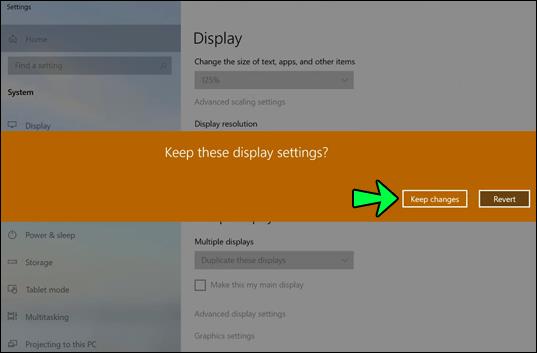
Si bien usar Mac con un iPhone le permite tener la configuración de resolución más alta en iPhones con pantallas Retina (HiDPI), la versión de Windows de algunas aplicaciones no es compatible con el modo de alta resolución. Se supone que esto cambiará en futuras actualizaciones.
Preguntas frecuentes adicionales
¿Cuáles son los requisitos de compatibilidad para los clientes de escritorio en Windows?
La mayoría de las aplicaciones mencionadas son compatibles con Windows 8.1 o posterior. Si desea utilizar una aplicación en una versión anterior de Windows, puede descargar versiones de clientes anteriores. Pero tenga en cuenta que estas versiones ya no se actualizan.
¿Puedo agregar más de un monitor adicional a la vez?
Sí. La mayoría de las aplicaciones le permiten agregar más de un dispositivo para un monitor adicional.
¿Puedo ver mi fondo de pantalla, pero no puedo ver ninguno de los íconos de mi programa?
No hizo nada malo y probablemente esté en el modo "Monitor adicional". Ahora puede arrastrar iconos, ventanas o cambiar el tamaño de las ventanas para mostrarlas en su monitor adicional.
Para resumir todo esto
Usar su iPhone como otro monitor puede requerir algo de trabajo, pero con la aplicación correcta, es más manejable. Incluso si elige la aplicación más cara de la lista, probablemente sea menos costosa que comprar una pantalla nueva. Además, le ahorrará algo de tiempo y terminará el trabajo de manera tan eficiente como si tuviera un segundo monitor.
¿Crees que dos pantallas te harán más eficiente? ¿Qué aplicación mencionada recomendarías? ¿Has tenido alguna experiencia personal con alguna de estas aplicaciones? Háganos saber en la sección de comentarios a continuación.